Kita semua pernah mengalami momen frustrasi saat internet di laptop berjalan kecepatan selembar lembaran keringat. Ketika kita berusaha membuka halaman web yang seharusnya hanya butuh sekejap mata, malah berubah menjadi keajaiban yang tak kunjung terwujud. Dalam era di mana koneksi yang lancar adalah segalanya, menghadapi internet lemot di laptop bukanlah situasi yang bisa diabaikan begitu saja. Mari kita telaah bersama beberapa tips untuk menghadapinya.
Penyebab Internet Lemot di Laptop

Internet yang lemot bisa menjadi masalah besar, terutama saat Anda menggunakan laptop. Tetapi jangan khawatir, kita akan membahas beberapa penyebab umum dan solusi untuk mengatasi masalah ini.
Faktor Koneksi Internet
Pertama, mari kita bicarakan tentang faktor koneksi internet. Terkadang, internet lemot disebabkan oleh koneksi yang buruk. Ini bisa terjadi jika sinyal Wi-Fi lemah atau jika terlalu jauh dari router. Solusinya adalah mendekat ke router atau menggunakan kabel Ethernet jika memungkinkan. Anda juga bisa mencoba me-restart modem atau router Anda untuk memperbaiki masalah koneksi.
Ada juga kemungkinan bahwa penyedia layanan internet Anda sedang mengalami gangguan atau overkapasitas. Anda bisa memeriksa situs web penyedia layanan internet Anda atau menghubungi layanan pelanggan mereka untuk mendapatkan informasi lebih lanjut.
Beban Jaringan yang Terlalu Tinggi
Faktor lain yang dapat membuat internet di laptop Anda menjadi lemot adalah beban jaringan yang terlalu tinggi. Ini bisa terjadi jika banyak perangkat di rumah Anda terhubung ke internet secara bersamaan. Untuk mengatasi masalah ini, pastikan untuk mematikan perangkat yang tidak digunakan dan berhenti mengunduh file besar ketika sedang melakukan tugas online yang penting.
Pastikan juga bahwa tidak ada aplikasi yang sedang menggunakan banyak bandwidth di latar belakang. Anda bisa menghentikan proses latar belakang yang tidak perlu atau memprioritaskan aplikasi yang Anda gunakan saat ini.
Perangkat Kuno dan Tidak Optimal
Laptop yang sudah tua dan tidak optimal juga dapat menjadi penyebab internet lemot. Mungkin perangkat keras laptop Anda tidak cukup kuat untuk mengakomodasi kecepatan internet yang Anda bayar. Jika ini masalahnya, pertimbangkan untuk meng-upgrade perangkat keras laptop Anda atau membersihkan sistem Anda dari file-file yang tidak perlu.
Pastikan bahwa sistem operasi dan perangkat lunak di laptop Anda selalu diperbarui. Pembaruan tersebut seringkali mengandung perbaikan keamanan dan peningkatan kinerja.
Gangguan dari Aplikasi dan Proses Latar Belakang
Terakhir, gangguan dari aplikasi dan proses latar belakang dapat membuat internet di laptop Anda menjadi lemot. Beberapa aplikasi mungkin terus-menerus melakukan pembaruan atau sinkronisasi data secara otomatis, menghabiskan bandwidth Anda. Pastikan untuk meninjau pengaturan aplikasi dan proses latar belakang yang berjalan di laptop Anda, dan nonaktifkan yang tidak perlu.
Demikianlah beberapa penyebab umum internet lemot di laptop dan solusinya.
Mengukur Kecepatan Internet Anda

Sebelum mencari cara mengatasi internet yang lemot di laptop, pertama-tama kita perlu mengukur kecepatan internet yang kita miliki. Ini adalah langkah awal yang penting untuk mengetahui seberapa buruk masalahnya. Ada beberapa metode yang dapat Anda gunakan untuk melakukan pengukuran ini.
Menggunakan Speed Test Online
Salah satu cara paling sederhana adalah menggunakan speed test online. Anda hanya perlu mencari speed test di mesin pencari favorit Anda, dan Anda akan menemukan berbagai situs web yang menawarkan layanan ini secara gratis. Saat menjalankannya, pastikan tidak ada aplikasi atau perangkat lain yang sedang mengonsumsi bandwidth internet Anda. Hasilnya akan memberikan informasi tentang kecepatan unduh dan unggah internet Anda. Ini bisa menjadi acuan awal untuk menilai seberapa baik atau buruk kualitas internet Anda.
Menggunakan Command Prompt
Metode lain adalah menggunakan Command Prompt . Caranya adalah dengan membuka CMD di laptop Anda dan mengetikkan perintah ping google. Com dan tekan Enter. Hasilnya akan menampilkan berapa lama waktu yang dibutuhkan untuk laptop Anda untuk mengirim dan menerima data dari server Google. Semakin rendah ping time-nya, semakin baik kualitas koneksi internet Anda. Anda juga dapat menggunakan perintah tracert google. Com untuk melihat rute koneksi internet Anda ke server Google. Ini bisa membantu Anda mengetahui apakah ada masalah dalam perjalanan data Anda.
Hasil Pengukuran
Setelah Anda melakukan pengukuran, penting untuk memahami hasilnya. Jika kecepatan unduh dan unggah internet Anda jauh di bawah apa yang Anda bayangkan, mungkin ada masalah dengan penyedia layanan internet Anda. Anda dapat menghubungi mereka untuk meminta solusi atau meningkatkan paket internet Anda.
Jika hasil pengukuran menunjukkan ping time yang tinggi atau rute yang rumit, Anda dapat mencoba memperbaiki masalah ini mengganti router atau mengatur ulang perangkat jaringan Anda.
Seringkali, masalah koneksi internet yang lambat dapat diselesaikan pembaruan perangkat lunak, seperti pembaruan driver jaringan atau pembaruan sistem operasi. Pastikan untuk selalu menjaga perangkat Anda tetap up-to-date.
Mengukur dan memahami kecepatan internet Anda adalah langkah awal yang penting dalam mengatasi masalah koneksi lambat di laptop Anda. Dengan informasi yang tepat, Anda dapat mengambil langkah-langkah yang sesuai untuk memperbaiki masalah dan meningkatkan pengalaman internet Anda.
Optimalisasi Koneksi Internet Anda

Jika kamu sering merasa kesal koneksi internet yang lemot di laptop, jangan khawatir, kamu tidak sendirian. Masalah ini bisa sangat mengganggu, terutama saat kita sedang bekerja atau menikmati hiburan online. Berikut beberapa langkah sederhana yang bisa membantu kamu mengatasi masalah tersebut.
Menjaga Perangkat dan Perangkat Lunak Terbaru
Agar internet di laptop tetap optimal, pastikan perangkat keras dan perangkat lunak laptopmu selalu diperbarui. Perangkat keras yang sudah uzur bisa memengaruhi kinerja internet. Perbarui driver jaringan dan pastikan kartu jaringanmu berfungsi dengan baik. Pastikan sistem operasi dan browsermu juga selalu up to date. Versi yang lebih baru seringkali mengatasi masalah keamanan dan kinerja.
Pastikan tidak ada program jahat atau malware di laptopmu yang mengonsumsi bandwidth tanpa sepengetahuanmu. Instal dan gunakan program antivirus yang terpercaya untuk menjaga laptopmu tetap aman. Terakhir, bersihkan file sementara dan cookies yang bisa memperlambat koneksi internet.
Menggunakan VPN untuk Stabilisasi Koneksi
Ketika koneksi internet lambat, kamu bisa mencoba menggunakan layanan VPN . VPN dapat membantu memperbaiki kecepatan koneksi internetmu dengan mengarahkan lalu lintas data melalui server yang lebih cepat dan aman. Ini terutama bermanfaat jika kamu sedang menggunakan jaringan publik yang sering kali memiliki keterbatasan.
Instal aplikasi VPN yang terpercaya, aktifkan, dan pilih server terdekat. Ini akan membantu meningkatkan kecepatan dan keamanan koneksi internetmu. Namun, perlu diingat bahwa penggunaan VPN juga bisa mengurangi kecepatan koneksi dalam beberapa kasus, tergantung pada server yang kamu pilih.
Mematikan Aplikasi dan Proses Latar Belakang yang Makan Bandwidth
Aplikasi dan proses latar belakang yang berjalan secara bersamaan di laptopmu dapat mengurangi bandwidth yang tersedia, membuat koneksi internet menjadi lambat. Ketika mengalami masalah koneksi yang lemot, pastikan untuk menutup semua aplikasi yang tidak kamu gunakan saat itu. Cek task manager untuk melihat proses latar belakang yang memakan banyak sumber daya dan matikan yang tidak perlu.
Periksa apakah ada aplikasi yang secara otomatis mengunduh pembaruan atau menjalankan sinkronisasi data di latar belakang. Matikan opsi ini jika memungkinkan atau atur jadwal unduhan di waktu yang lebih sesuai.
Mengoptimalkan Pengaturan Router
Pengaturan router juga dapat memengaruhi kualitas koneksi internet di laptopmu. Pastikan routermu memiliki firmware terbaru dan atur pengaturan jaringan yang sesuai dengan kebutuhanmu. Beberapa hal yang bisa kamu lakukan adalah mengubah kanal Wi-Fi, mengaktifkan Quality of Service untuk memberikan prioritas pada aplikasi penting, dan memperkuat sinyal Wi-Fi dengan mengatur ulang posisi router.
Perangkat keras dan perangkat lunak yang terbaru, penggunaan VPN yang cerdik, dan pengaturan router yang optimal, kamu akan merasakan perbedaan yang signifikan dalam pengalaman internetmu.
Cara Mengatasi Internet Lemot di Laptop

Internet yang lambat di laptop bisa membuat kita frustasi. Tapi jangan khawatir, ada beberapa trik yang dapat membantu meningkatkan koneksi internet Anda.
Menggunakan Ekstensi Browser Penyempurna Koneksi
Salah satu cara termudah untuk mempercepat koneksi internet di laptop Anda adalah menggunakan ekstensi browser yang dirancang khusus untuk meningkatkan kecepatan. Ekstensi seperti Adblock dapat membantu menghilangkan iklan yang memakan bandwidth. Ekstensi Auto Tab Discard dapat menghentikan tab yang tidak digunakan secara otomatis, menghemat penggunaan memori dan meningkatkan kecepatan browsing.
Mengelola Cache dan Cookies
Cache dan cookies adalah data yang disimpan oleh browser Anda untuk mempercepat proses browsing. Namun, jika terlalu banyak data ini menumpuk, dapat memperlambat koneksi internet Anda. Untuk mengatasi masalah ini, secara berkala hapus cache dan cookies di browser Anda. Ini akan membantu meningkatkan kinerja dan kecepatan browsing Anda.
Mengatasi Gangguan Koneksi Wi-Fi
Jika menggunakan Wi-Fi, periksa apakah ada gangguan dalam jaringan. Mungkin ada banyak perangkat yang terhubung ke jaringan yang sama, sehingga membagi bandwidth. Cobalah untuk memprioritaskan laptop Anda dalam pengaturan router atau berbicara dengan pemilik jaringan untuk membatasi perangkat lain yang terhubung.
Menggunakan Kabel Ethernet untuk Koneksi yang Stabil
Jika merasa koneksi Wi-Fi masih lambat, pertimbangkan untuk menggunakan kabel Ethernet langsung ke laptop Anda. Ini akan memberikan koneksi yang lebih stabil dan cepat daripada Wi-Fi. Pastikan laptop Anda memiliki port Ethernet, dan hubungkan dengan kabel untuk mendapatkan kecepatan maksimum.
Cobalah beberapa atau semua trik ini, dan Anda akan merasakan perbedaan yang signifikan dalam pengalaman online Anda.
Membatasi Penggunaan Data untuk Koneksi yang Lebih Lancar

Jika laptop Anda sering mengalami koneksi internet yang lemot, salah satu cara untuk mengatasinya adalah membatasi penggunaan data. Hal ini dapat membantu meningkatkan kinerja internet Anda dan membuat pengalaman berselancar lebih lancar.
Mematikan Pembaruan Otomatis
Pembaruan otomatis pada sistem operasi dan aplikasi dapat menghabiskan sejumlah besar data internet. Untuk mengatasi masalah ini, matikan pembaruan otomatis di laptop Anda. Caranya cukup mudah, biasanya Anda dapat menemukan opsi pembaruan di pengaturan sistem operasi atau aplikasi yang Anda gunakan. Setelah mematikan pembaruan otomatis, Anda dapat mengontrol kapan dan bagaimana pembaruan dilakukan, sehingga tidak membebani koneksi internet Anda secara tiba-tiba.
Menggunakan Mode Hemat Data
Banyak sistem operasi laptop memiliki mode hemat data yang dapat membantu mengurangi penggunaan data internet. Mode ini biasanya mengoptimalkan penggunaan data dengan mengurangi kecepatan unduh dan menghindari penggunaan data yang tidak perlu. Aktifkan mode hemat data jika ingin menghemat data dan menghindari koneksi yang lemot. Anda dapat menemukan pengaturan mode hemat data di pengaturan sistem operasi Anda.
Memantau Penggunaan Data Anda
Penting untuk memantau penggunaan data Anda secara teratur. Gunakan alat atau aplikasi yang tersedia untuk memantau penggunaan data Anda dan pastikan Anda tidak melebihi kuota yang Anda miliki. Dengan memantau penggunaan data, Anda dapat mengambil tindakan yang diperlukan untuk menjaga koneksi internet Anda tetap lancar.
Batasi penggunaan data, matikan pembaruan otomatis, aktifkan mode hemat data, dan selalu pantau penggunaan data Anda. Dengan demikian, Anda dapat menikmati pengalaman berselancar yang lebih lancar dan efisien.
Troubleshooting Masalah Koneksi

Jika kamu sering merasa frustasi internet lemot di laptop, jangan khawatir, kamu bukan satu-satunya yang mengalaminya.
Mengatasi Masalah Koneksi Tidak Stabil
Masalah koneksi yang tidak stabil bisa sangat menjengkelkan. Untuk mengatasi hal ini, langkah pertama adalah memeriksa perangkat jaringan, seperti router dan modem. Pastikan kabelnya terhubung dengan baik, dan cobalah untuk me-restart perangkat tersebut. Coba dekatkan laptop dengan router untuk memastikan sinyal yang lebih kuat.
Jika itu tidak membantu, pastikan tidak ada aplikasi atau perangkat lain yang menggunakan bandwidth yang berlebihan. Kadang-kadang, aplikasi unduhan atau streaming di perangkat lain bisa membuat koneksi jadi tidak stabil. Pastikan juga kamu tidak terlalu jauh dari router, karena jarak yang terlalu jauh bisa melemahkan sinyal. Terakhir, periksa pembaruan perangkat keras dan perangkat lunak di laptop kamu, karena pembaruan ini dapat memperbaiki masalah koneksi.
Mengatasi Koneksi Terputus-putus
Koneksi yang sering terputus-putus bisa sangat menjengkelkan, terutama saat kamu sedang melakukan pekerjaan atau menikmati hiburan online. Pertama, pastikan bahwa kabel atau perangkat jaringan terhubung dengan baik, seperti yang dijelaskan di atas. Selanjutnya, periksa apakah ada gangguan di area kamu, mungkin sedang ada pemadaman listrik atau gangguan jaringan lokal.
Jika semua tampak baik-baik saja, coba periksa perangkat keras laptop kamu. Mungkin ada masalah dengan kartu Wi-Fi atau Ethernet. Periksa juga pengaturan daya di laptop, karena terkadang laptop bisa mematikan perangkat jaringan untuk menghemat daya baterai. Terakhir, jika masalah terus berlanjut, hubungi penyedia layanan internet kamu untuk mendapatkan bantuan lebih lanjut.
Menghubungi Layanan Pelanggan
Jika semua upaya untuk memperbaiki masalah koneksi kamu belum berhasil, langkah terakhir adalah menghubungi layanan pelanggan penyedia internet kamu. Mereka memiliki tim dukungan yang siap membantu kamu mengatasi masalah tersebut. Pastikan kamu memiliki nomor akun dan detail lainnya yang mereka mungkin minta. Mereka akan memberikan panduan langkah demi langkah untuk mengatasi masalah kamu atau mungkin mengirimkan teknisi jika dibutuhkan.
Ketika kamu mengalami masalah internet lemot di laptop, jangan panik. Ikuti langkah-langkah di atas untuk mengatasi masalah koneksi yang tidak stabil atau terputus-putus, dan jika semuanya gagal, jangan ragu untuk menghubungi layanan pelanggan. Mereka ada di sana untuk membantu kamu.
Melindungi Koneksi Anda dari Ancaman Keamanan
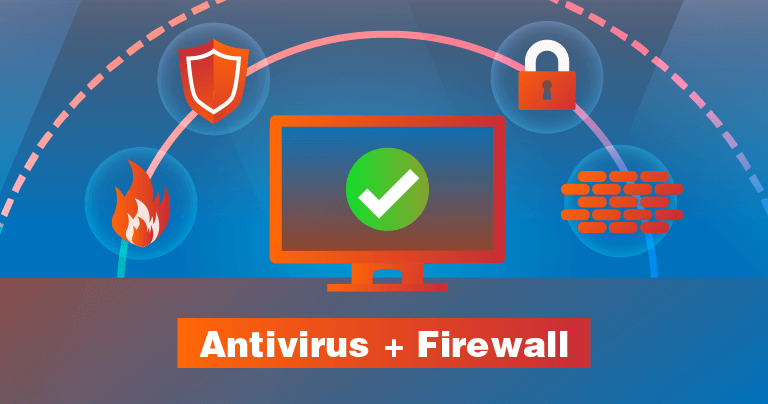
Internet lambat di laptop Anda bisa jadi disebabkan oleh berbagai faktor, termasuk masalah keamanan. Jadi, pastikan Anda menjaga koneksi Anda dari ancaman keamanan dengan langkah-langkah berikut.
Menggunakan Firewall dan Antivirus
Penting untuk memiliki firewall dan antivirus yang terbaru di laptop Anda. Firewall akan membantu memblokir upaya akses yang tidak sah ke komputer Anda, sedangkan antivirus akan melindungi Anda dari virus dan malware yang dapat merusak kinerja laptop dan koneksi internet. Pastikan Anda mengatur kedua program ini untuk berjalan secara otomatis dan selalu memperbarui definisi virusnya. Dengan demikian, Anda dapat memastikan bahwa laptop Anda aman dari ancaman keamanan yang dapat memperlambat koneksi internet.
Lakukan pemindaian secara berkala antivirus Anda untuk memastikan tidak ada ancaman yang terlewatkan. Jika menemukan adanya infeksi, segera bersihkan laptop Anda dari malware dan virus. Ini akan membantu meningkatkan keamanan dan kinerja laptop Anda, sehingga Anda bisa berselancar di internet dengan lebih lancar.
Risiko Jaringan Terbuka
Ketika Anda terhubung ke jaringan Wi-Fi publik, laptop Anda menjadi lebih rentan terhadap serangan. Jaringan terbuka dapat digunakan oleh penyerang untuk mencuri data pribadi Anda atau mengganggu koneksi internet Anda. Oleh karena itu, penting untuk selalu berhati-hati ketika terhubung ke jaringan Wi-Fi publik.
Jika memungkinkan, gunakan jaringan pribadi virtual saat terhubung ke jaringan publik. VPN akan mengenkripsi data Anda dan membuatnya lebih sulit diakses oleh penyerang. Hindari mengakses informasi pribadi atau penting saat terhubung ke jaringan publik. Ini akan membantu mengurangi risiko terhadap keamanan data Anda.
Menggunakan Password yang Kuat
Ketika menggunakan internet, pastikan Anda memiliki kata sandi yang kuat untuk melindungi akun-akun online Anda. Hindari kata sandi yang mudah ditebak seperti nama keluarga atau tanggal lahir. Sebaliknya, gunakan kata sandi yang terdiri dari kombinasi huruf, angka, dan simbol, dan pastikan panjangnya minimal 12 karakter.
Selalu aktifkan autentikasi dua faktor jika layanan online yang Anda gunakan mendukungnya. 2FA menambahkan lapisan keamanan tambahan dengan meminta Anda untuk memasukkan kode yang dikirimkan ke perangkat Anda setiap kali Anda login. Ini akan membuat akun Anda lebih sulit diretas.
Menjaga keamanan koneksi internet Anda, Anda dapat mengatasi sebagian besar masalah kecepatan internet yang dihadapi di laptop Anda. Pastikan Anda selalu waspada terhadap ancaman keamanan dan menjaga keamanan akun Anda. Dengan langkah-langkah ini, Anda dapat menikmati pengalaman berselancar yang lebih aman dan lancar.
